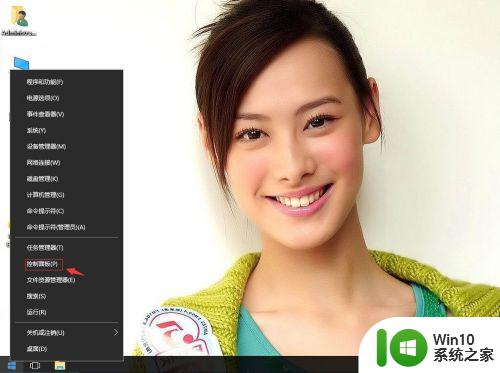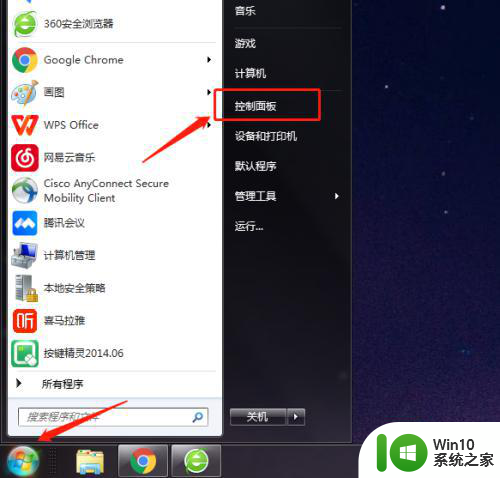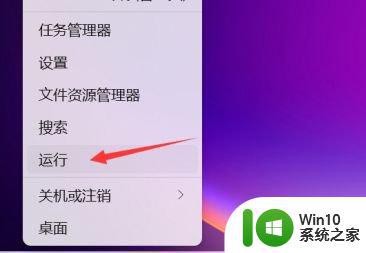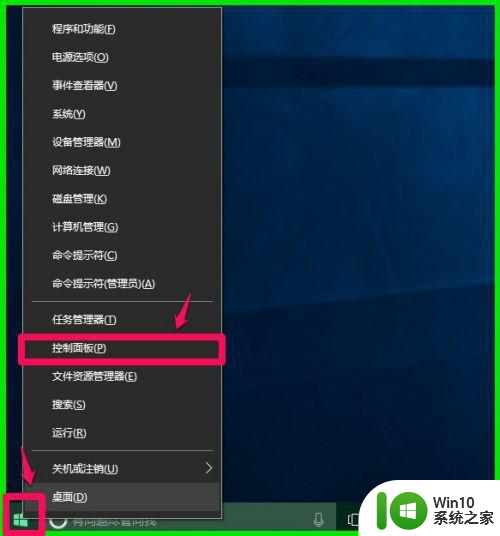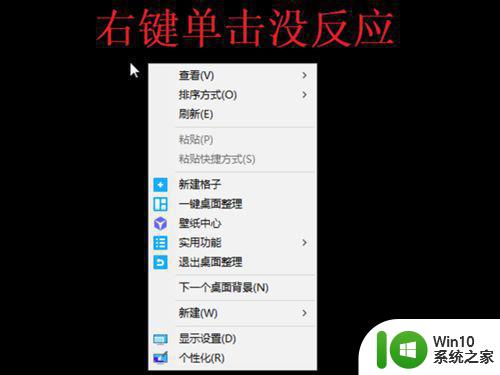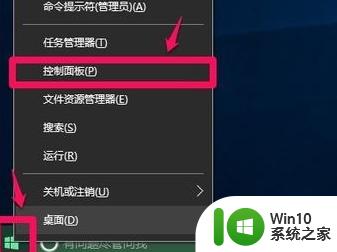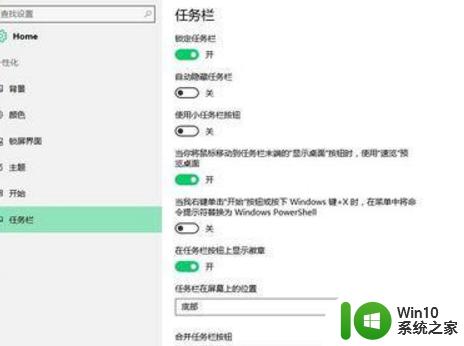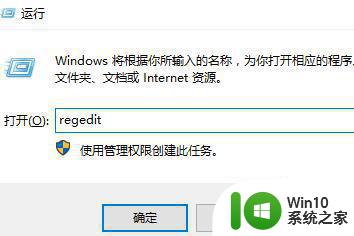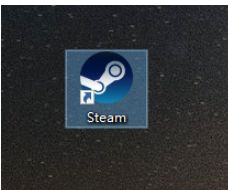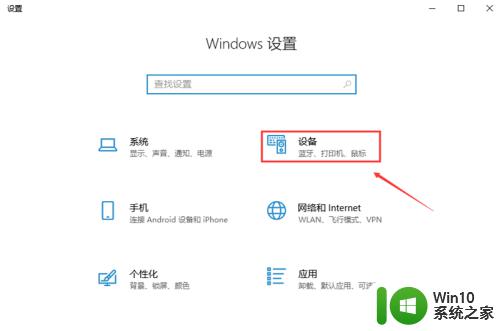win10鼠标单击变成双击解决方案 win10鼠标双击变单击如何解决
更新时间:2023-01-26 17:54:14作者:cblsl
鼠标是一款外接输入设备,操作电脑必定离不开它,最近有用户反馈说win10系统使用鼠标双击程序却变单击,导致文件无法开启,怎么办?大家只要重新调节鼠标按键即可,下面跟随小编一起来看看解决方案吧。
1、点击电脑左下角的【开始】图标,选择【控制面板】。
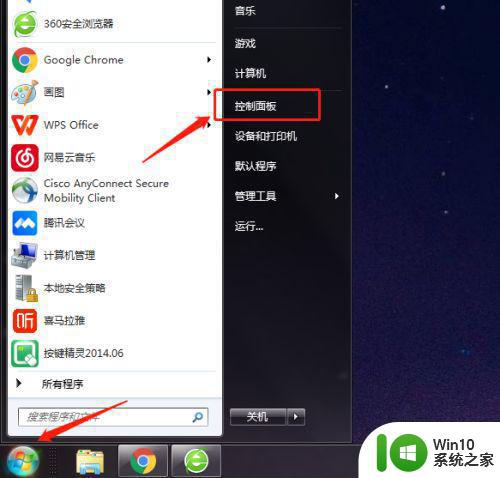
2、【查看方式】设为【小图标】。
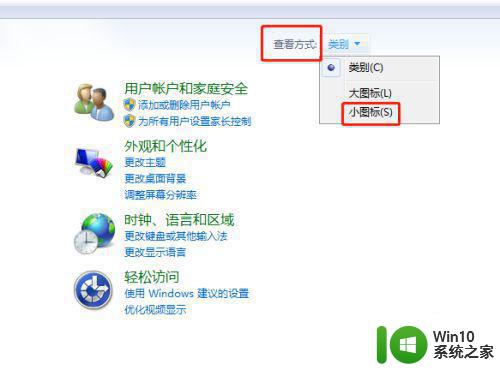
3、选择【文件夹选项】。
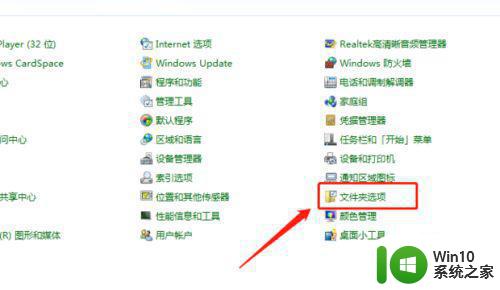
4、打开之后选择【通过双击打开项目(单击时选定)】,选双击打开设置,以免之前是因为设置上出了问题,点击【确定】。
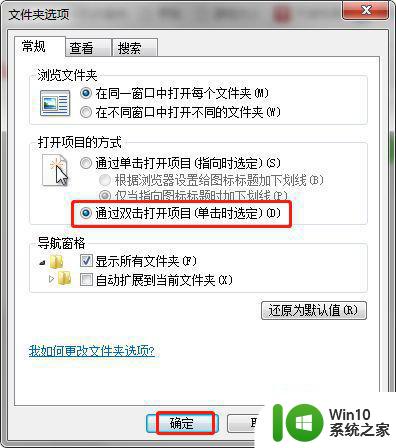
5、再次打开【控制面板】页面,点击【鼠标】,如图所示。
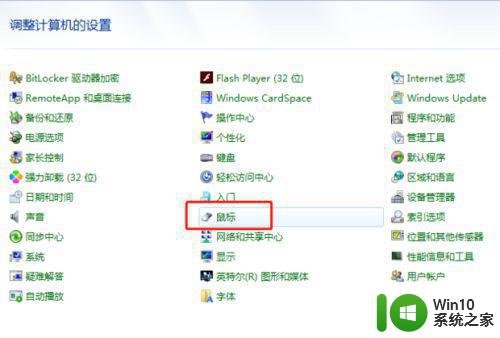
6、调节双击速度为中。这样子可以调节鼠标双击中间的滞留时间,点击【确定】。
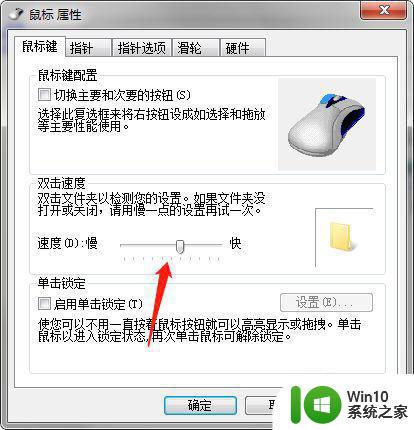
7、用螺丝刀等工具拆开鼠标。

8、卸下鼠标左键的金属弹簧片。

9、清理弹簧片,避免接触不良。

10、如果还是不行的话,那就是鼠标坏了,建议更换更加耐用的鼠标。

鼠标方便我们移动电脑文件,是不可缺少的设备之一,如果鼠标双击变单击,试试教程解决即可。